您现在的位置是: 首页 > 重装系统 重装系统
无u盘安装linux_无u盘安装ubuntu系统
tamoadmin 2024-07-27 人已围观
简介下面来列举给Windows系统安装ubuntu双系统的三种方法。一、虚拟机安装(不推荐)使用工具:Vmware如果不是因为迫不得已,比如Mac OS对硬件不兼容,Federa安装频繁出错,各种驱动不全等等,不推荐使用虚拟机安装。个人感觉这是一种对操作系统的亵渎,因为你得的到它的人,却没有得到它的心。但是虚拟机的安装也并不是毫无优点,不用担心网卡显卡声卡的驱动问题,不用担心硬件不兼容之类的。下面来简
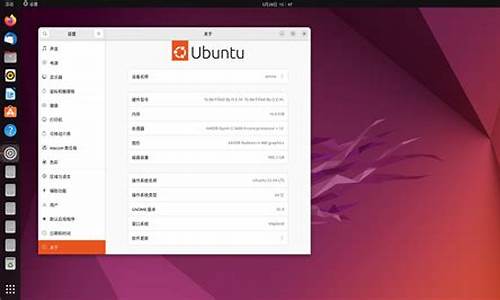
下面来列举给Windows系统安装ubuntu双系统的三种方法。
一、虚拟机安装(不推荐)
使用工具:Vmware
如果不是因为迫不得已,比如Mac OS对硬件不兼容,Federa安装频繁出错,各种驱动不全等等,不推荐使用虚拟机安装。
个人感觉这是一种对操作系统的亵渎,因为你得的到它的人,却没有得到它的心。
但是虚拟机的安装也并不是毫无优点,不用担心网卡显卡声卡的驱动问题,不用担心硬件不兼容之类的。
下面来简单说一下操作步骤。
1、下载ubuntu的镜像文件
下载好之后,应该是一个ISO镜像文件。
2、下载安装Vmware虚拟机
这个是一款著名的虚拟机软件,全名是VMware Workstation,
百度搜索一下就可以下载到,在这里我是用的是Vmware8。
3、创建新的虚拟机
虚拟机软件只是一个大环境,整整安装操作系统还是需要新建一个虚拟机才行。
现实中的真实的计算机称为“宿主机”,将存在于VMware中的虚拟计算机称为“虚拟机”。
直接ctrl+N创建,然后选中经典(Typical),点击下一步。
选择“稍后安装操作系统”,然后点击next。
选择,linux->ubuntu,然后点击next。
输入虚拟机名称和安装位置,建议不要装在c盘。
然后是分配系统大小,10G左右就可以了,文件选项默认的就可以。
这样就创建好了一个虚拟机:
4.接下来就是把系统装上去。
我们先对这个虚拟机进行设置。
双击Floppy,然后点击Remove:
然后选择光盘,点击“使用镜像”,点击Browse,打开ubuntu系统的镜像文件:
点击确认即可完成配置。
5、点击绿色的播放按钮运行虚拟机,便可以看到ubuntu的安装界面了:
接下来的系统安装非常简单,就不再赘述了。
二、wubi安装(新手推荐)
实用工具:解压软件
wubi是ubuntu为微软推出的桌面安装方案,使用方法很简单,适合新手同时又想要装双系统的同学们。
1、为ubuntu创建单独分区
我的电脑->右击->管理->磁盘管理
选择一个空闲空间比较大的磁盘,选择压缩卷,压缩大概10G左右的空间。
右击那个绿色的新空间,选择新建卷,命名为ubuntu,设其为K盘。
2、右击镜像文件,选择打开方式:解压缩软件。
将镜像文件解压出来。
解压完毕之后便可以看到里面有一个wubi.exe,直接双击运行,选择分区K即可。
建议填写口令,但是不要太复杂,因为linux下输入密码是无法看到的,只有回车后才知道输入的对不对。
123456这种密码可以接受,但是什么IlovEmyBaby@!#¥~YeAh这种风骚的还是算了吧。
这种安装方案的好处是,开机的引导是win7自己的引导,开机默认是Win7系统,ubuntu系统只是其中的一个选项而已。
三、使用U盘安装(正统的双系统)
实用工具:UltraISO软碟通
使用U盘安装就是一般安装多系统的方案,我的电脑中六个系统有4个是用U盘装的。具体流程如下:
1、下载安装UltraISO软碟通。
这个是刻录软件,下面制作系统盘的时候会用到。
2、准备一个空的U盘
因为刻录系统的时候里面的数据会全部抹去,所以建议提前备份数据,然后用一个空U盘。
3、刻录系统
打开软碟通UltraISO,选择打开,选择ubuntu的系统镜像:
选择写入硬盘映像:
选择插入的U盘(千万别选错了亲),然后点击开始即可。
如果开始失败了,试试看右击软碟通,选择以管理员身份运行。
大约5分钟左右写入完毕,重启电脑,并且在刚刚启动的时候猛按F2。
如果不知道按什么,也可以去调BIOS选项,选择U盘启动
各种电脑不一样,建议查一查。猛按的目的是为了选择启动项,选择USB的那一项就是用U盘启动了。
然后使用U盘启动就可以进入ubuntu的操作系统安装界面了,剩余操作看着界面就能完成了。
这种安装才是真正意义上的双系统,引导是ubuntu的引导,试过了就知道,开机默认选项是ubuntu,紫色的界面,要选择第五个选项才可以进入windwos系统。
下面总结一下上面的三种方案:
1、虚拟机安装
优点:windows的基础上安装软件,不用担心死机或突发状况。
缺点:用户体验差,无法真正体会ubuntu的好处。
2.wubi安装
优点:直接双击运行即可,快捷方便。保留了Windows原来的引导,符合大多数人的使用习惯
缺点:容易出现死机,待机容易有问题,联网可能会有问题。
3、U盘安装
优点:简单安全,真正意义上的双系统。爱捣弄的同学就来试试吧~
缺点:ubuntu引导不是大多数人想要的结果,每次开机都要选择windows系统才行,如果只是体验linux没有必要。
准备工作
1. 一台普通电脑(装没装操作系统无所谓),保证电脑硬盘上有10G的空闲空间。
2. 一个U盘,保证U盘上有2G的空闲空间。
步骤/方法
1
下载最新版的Ubuntu桌面操作系统,下载地址为“://.ubuntu/desktop/get-ubuntu/download”,页面打开后点击那个大大的橘**按钮“Start Download”即可。最终下载得到的是一个大小为700M左右的iso镜像文件,比如“ubuntu-10.10-desktop-i386.iso”。
2
这一步我们要把下载到的iso镜像文件做成一个启动盘,不要担心,我知道你一看到“启动盘”这三个字就头大,“天啦!我的电脑光驱N年都没用过了,我也没有什么空白光盘”。是的,我也没有,我们不需要光盘,用U盘来代替。好,现在把你的U盘查到电脑上,然后到这儿://.pendrivelinux/downloads/Universal-USB-Installer/Universal-USB-Installer.exe下载一个叫“USB Installer”的工具。下载完后无需安装,直接运行之。在下面这个界面的Step1里选你的镜像包的版本,Step2里选你下载的iso文件,Step3里选你的U盘,其他保持默认。点击create按钮。
3
现在你有了一个启动盘,接下来就要正式安装了。要想让你的电脑从U盘启动,有两种方法,一种是在BIOS里修改启动顺序;另一种是开机时按某功能键(具体决定于机型,通常是F2),然后选择从哪启动)。成功从U盘启动后你将看到如下界面。默认选项为“试用Ubuntu”,是的,这意味着你不需要安装就可以先试用一下Ubuntu是什么样的。第二行为“直接安装”Ubuntu。在这里我们还是选“试用Ubuntu”好了。
4
经过短暂等待,我们最终看到了Ubuntu的庐山真面目。现在你可以自由的体验一把Ubuntu带给你的的全新感受。当你折腾够了,看到桌面上放的“Install Ubuntu XXX”的快捷方式了吗,点它就可以了,将会弹出一个完全图形化的向导安装,很简单,按照说明一步一步来即可。
5
很简单是不是,连安装过程都是全图形化的。最后完成后会提示重启电脑,重启后你会发现多了一个操作系统选择界面。
选择咱们刚刚装好的Ubuntu(第一个)进入即可看到下面的登录界面了,大功告成!
点击排行
随机内容
-

windows10 iso制作u盘启动_win10 iso怎么制作u盘
-

出现蓝屏代码0x0000007b怎么解决_蓝屏代码0x0000007b原因和解决办法
-

win7旗舰版升级win10电脑太慢_win7升级win10电脑很慢了
-

winxpghost纯净版gho格式_xp系统纯净版gho
-
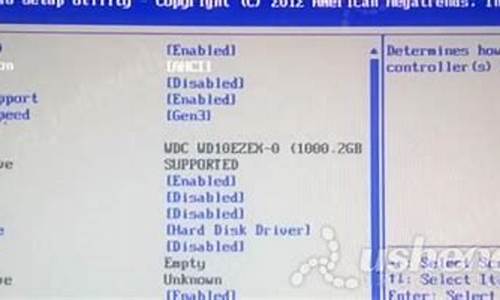
翔升主板bios设置光驱_翔升主板bios设置光驱启动
-

u盘东西删不掉写有保护_u盘东西删不了有写保护
-

ast显示器驱动_ahd显示器驱动板
-

win8升级win10_win8升级win10系统会把原来的软件删掉吗
-

黑屏只有鼠标打不开任务管理器_黑屏只有鼠标打不开任务管理器怎么办
-
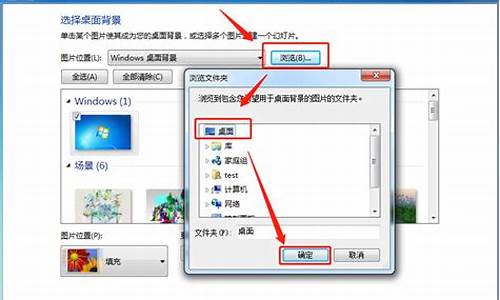
win7桌面背景换不了_win7桌面背景换不了怎么办